Nextcloud - SD-Karte schnell und einfach ersetzen
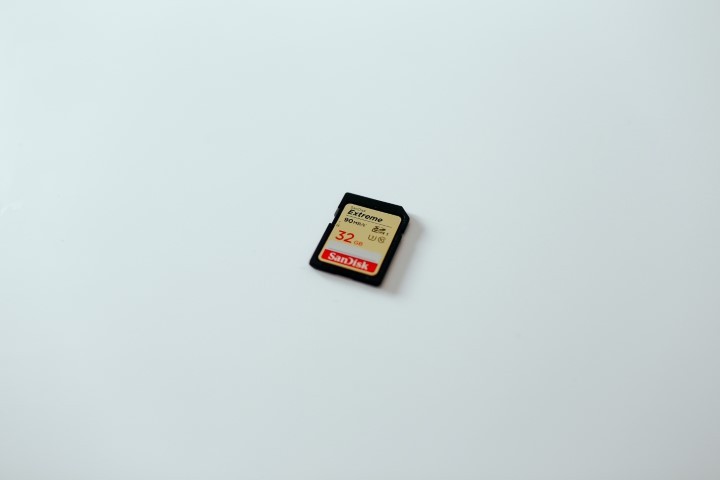
Meine Nextcloud läuft seit gut drei Jahren ohne größere Probleme zuerst auf einem Raspberry Pi 3, nun auf einem RPi 4. Das Betriebssystem liegt dabei nach wie vor auf der gleichen microSD-Karte von Samsung (Samsung EVO Plus) mit einer Kapazität von 32 GB.
Bis jetzt gab es mit diesem Setup auch keine Probleme, die SD-Karte hat keine Aussetzer und die Nextcloud und das Raspberry Pi OS laufen wunderbar schnell auf dem kleinen Speicher.
Die Nextcloud-Installation wird hauptsächlich zum Synchronisieren von Kalender, Kontakten, Lesezeichen und zum automatischen Sichern von Fotos von mobilen Endgeräten genutzt.
Nach den drei Jahren habe ich mich dann doch dazu entschieden die Karte mal zu tauschen und eine neue microSD-Karte einzusetzen. In Blogs liest man immer wieder, dass die Lebensdauer von SD-Karten begrenzt sei. Aber seit ich mit den Pis arbeite, hatte keinen einzigen Ausfall, auch bei 24/7-Betrieb des kleinen Rechners. Aber gut, man weis ja nie. Deshalb habe ich die Speicherkarte mal getauscht und so lässt sich das Backup- und Wiederherstellungskonzept auch sehr gut testen.
Kurz vorweg, der Austausch hat wie geplant funktioniert und die Nextcloud läuft wieder. (siehe unten Wie funktioniert der Austausch der SD-Karte)
Aber zuvor noch ein paar Sätze, warum ich nach wie vor eine microSD-Karte verwende und keine externe Festplatte per USB-3 am Raspberry für das Betriebssystem verwende.
Warum aber noch immer eine SD-Karte anstatt einer richtigen Festplatte?
Nach der Ankündigung der Raspberry Pi Foundation vor einiger Zeit, dass das Betriebssystem auch von einer Festplatte gestartet werden kann, habe ich mir das überlegt. Aber es gibt ein paar Dinge, die für mich dagegen sprechen:
- Die Anschaffungskosten einer schnellen SSD-Festplatte sind definitiv höher als die einer guten und schnellen microSD-Karte. Die schnelle SSD-Festplatte habe ich lieber für das Nextcloud-Datenverzeichnis verwendet.
- Die Verwendung der Festplatte erfordert ein komplettes Umstellen meines funktionierenden Backup-Konzepts für den Raspberry Pi
- Die Umstellung des Backup-Konzepts hat auch einen direkten Einfluss auf den Wiederherstellungsprozess und die Downtime meiner Nextcloud
Anschaffungskosten
Die Anschaffungskosten für eine neue SSD-Festplatte sind um einiges höher als für eine neue, gute microSD-Karte mit einer Kapazität von 32 GB. Die Kapazität ist für meine Anforderungen vollkommen ausreichend, da das Datenverzeichnis der Nextcloud bereits auf einer externen Festplatte ausgelagert wurde.
Wenn ich dann alle paar Jahre eine neue microSD-Karte kaufe und die bestehende Karte schnell und einfach ersetzen kann, ist das für mich aktuell die wirtschaftlichste Option.
Backup
Das Backup war für mich ein sehr wichtiges Thema. Die gesamte microSD-Karte sichere ich regelmäßig mit "dd" über ein angepasstes Shell-Skript auf einen angeschlossenen USB-Stick mit einer Kapazität von 256 GB. Durch die kleine Speicherkapazität der microSD-Karte von 32 GB kann ich auf dem USB-Stick um ein paar Backup-Versionen dort abspeichern, bevor die dann automatisch gelöscht werden.
Die Artikel zum Erstellen des Backups mithilfe eines Shell Skripts findet ihr hier im Blog
- 👉 Raspberry Pi SD-Karte im Livebetrieb klonen – Neue Version
- 👉 Raspberry Pi Image verkleinern mit pishrink
Austausch der microSD-Karte
Der Austausch der microSD-Karte ist kinderleicht. Ich nutze einfach das letzte Backup auf dem angeschlossenen USB-Stick, spiele es auf die neue SD-Karte und fertig. Da das Datenverzeichnis auf einer externen Festplatt liegt und auch die Kalender und Kontakte und Lesezeichen auch noch separat gesichert werden, ist es nicht so schlimm, wenn zwischen dem letzten Backup-Image und dem Wiederherstellen der SD-Karte ein paar Tage vergehen. Da ich die Nextcloud nicht hochverfügbar betreibe, sondern auch ein Ausfall von ein paar Tagen und gar ein Datenverlust kein Beinbruch darstellt, ist das ein für mich gutes und funktionierendes Konzept.
Auch lassen sich manuell sehr einfach Sicherheitskopien der SD-Karte erstellen. Einfach Nextcloud ausschalten, SD-Karte raus, mit Win32DiskImager ein Image "lesen" und anschließend das soeben erstellte Image mit dem gleichen Tool auf die neue SD-Karte schreiben. Fertig!
Wie funktioniert nun der Austausch der SD-Karte?
Mit Verwendung des Shell-Skripts
Der Austausch hat bei mir wunderbar schnell funktioniert.
- Nextcloud ausschalten und vom Strom trennen
- Image vom USB-Stick herunterladen
- Image mit Win32DiskImager auf die neue SD-Karte aufspielen https://sourceforge.net/projects/win32diskimager/
- SD-Karte in Raspberry Pi einsetzen und starten
Manuelle Image-Erstellung und Austausch der SD-Karte
-
Nextcloud ausschalten und vom Strom trennen
-
SD-Karte ausbauen und Image "lesen" mit Win32DiskImager
-
In einer virtuellen Box mit pishrink das Image verkleinern. Das Image wird dabei über einen gemeinsamen Ordner vom Host dem Gast zur Verfügung gestellt.
-
Image mit Win32DiskImager auf die neue SD-Karte aufspielen 👉 https://sourceforge.net/projects/win32diskimager/
-
SD-Karte in Raspberry Pi einsetzen und starten
Gib mir gerne einen Kaffee ☕ aus ❗️
Wenn dir meine Beiträge gefallen und geholfen haben, dann kannst du mir gerne einen Kaffee ☕️ ausgeben.
Follow Me❗️
Source
Photo by Tom Pumford on Unsplash



